詳細なユーザー・ガイドから学ぶ
Apple は iOS シミュレータ、インストルメント、配布、および継続的な統合を含む開発ツールのトピックのための詳細な指導ガイドを提供します。Xcode での機能のユーザーガイドを検索するには、Xcode のドキュメントビューアで検索バーを使用して、ツールガイドの下の結果を検索します。
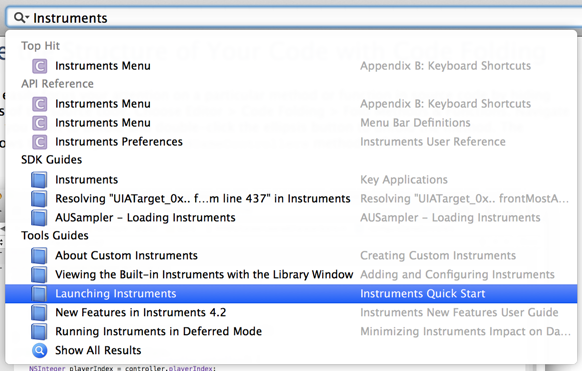
インストルメントユーザーガイド は、例えば、プログラムの動作を調べるためにインストルメントアプリを使用する方法について説明します。多くの開発者ツールガイドと同様に、それはクイックスタートチュートリアルで始まります。
タブの使用
一度に開いた複数の関連文書を維持するためにドキュメントビューアでタブバーを使用してください。タブを作成するには、[ファイル(File)] > [新規(New)] > [タブ(Tab)]を選択します (またはタブバーの[追加] ボタン (+) をクリックします)。
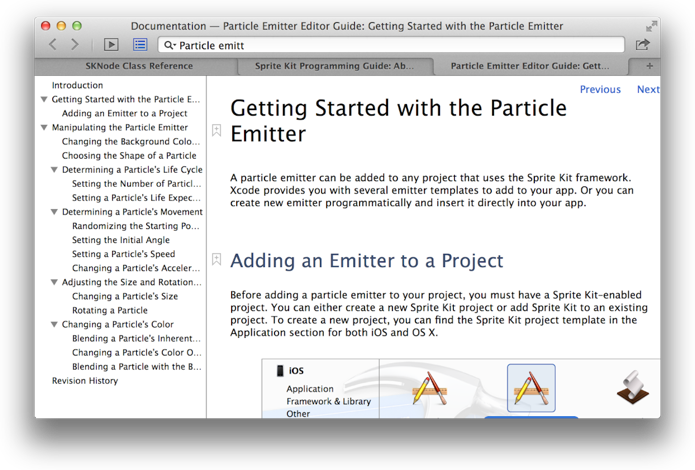
内容の目次を表示
文書の章や節のタイトルの一覧を表示/非表示にするには、検索バーの左にある"内容の目次"ボタン (![]() ) をクリックして下さい。
) をクリックして下さい。
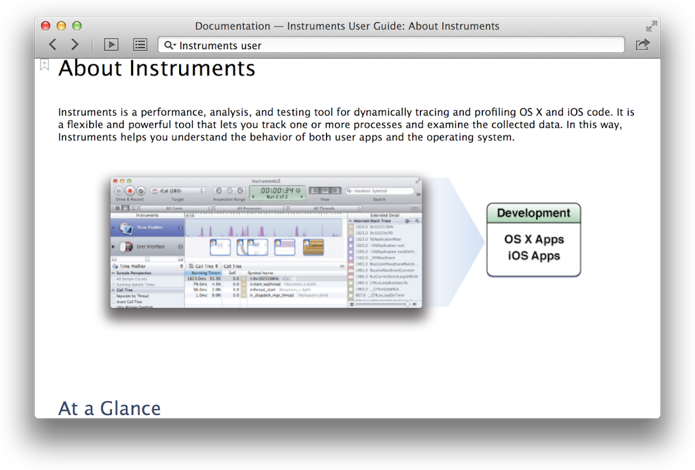
ドキュメントのブラウズ
ナビゲーションサイドバーを表示するには、"内容の目次" ボタンの左にあるドキュメントナビゲータボタン (![]() ) をクリックします。Xcode でインストールされた、Apple の開発者向けドキュメントのリストをブラウズするには、ドキュメントライブラリ]ボタン (
) をクリックします。Xcode でインストールされた、Apple の開発者向けドキュメントのリストをブラウズするには、ドキュメントライブラリ]ボタン (![]() ) をクリックします。
) をクリックします。
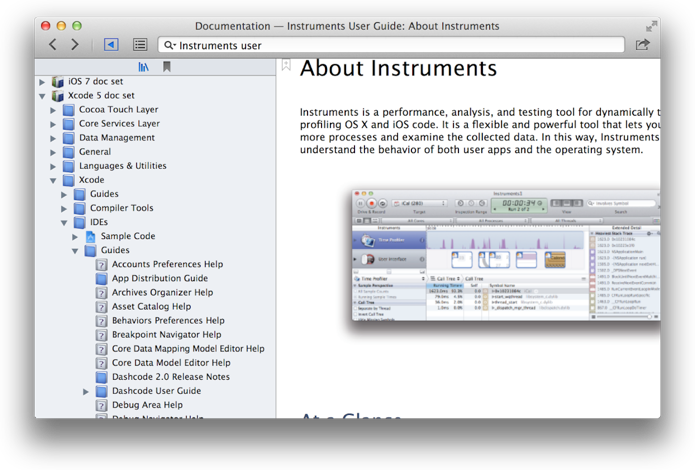
ドキュメントの検索
タスクのヘルプを検索するために Xcode のドキュメントビューアで検索バーを使用してください。Xcode で、ドキュメントビューアを表示するには、[ヘルプ(Help)] > [ドキュメントと API リファレンス(Documentation and API Reference)] を選択します。検索フィールドに入力すると、メニューが現れ、検索結果のトップが表示されます。このメニューから直接文書を選択するか、一番下にある[全ての結果を表示(Show All Results)] をクリックして、検索結果の包括的な一覧を表示します。
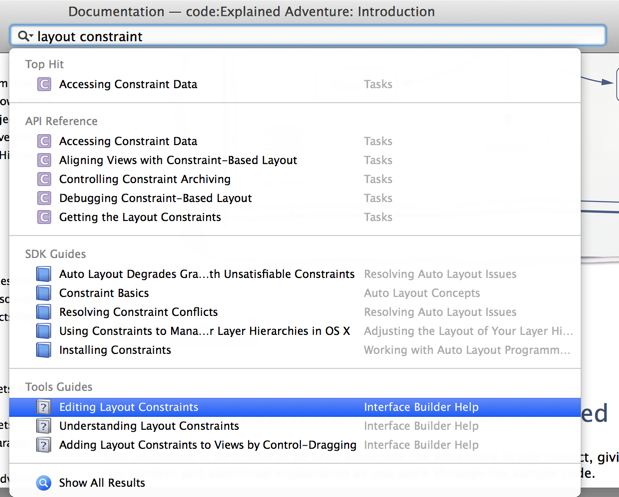
プロジェクトの SDK に関連する文書のすべてを検索して、これらの結果を Xcode は得ます。API リファレンスの下にリストされている API のシンボル、SDKガイド下のプログラミングガイドの結果、およびツールガイドの下の Xcode のドキュメント結果を検索できます。
ドキュメントをブックマーク
章や節のタイトルの隣にあるブックマークアイコン (![]() ) をクリックして、あなたが戻りたい文書にすばやくアクセスできます。すべてのブックマークを表示するには、ドキュメントのナビゲータボタン (
) をクリックして、あなたが戻りたい文書にすばやくアクセスできます。すべてのブックマークを表示するには、ドキュメントのナビゲータボタン (![]() ) をクリックして、ナビゲーションサイドバーを表示し、サイドバーの上部のブックマークボタン (
) をクリックして、ナビゲーションサイドバーを表示し、サイドバーの上部のブックマークボタン (![]() ) をクリックして下さい。
) をクリックして下さい。
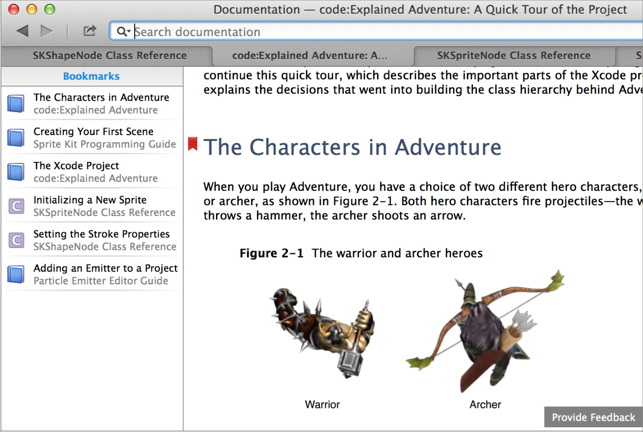
前:ステップバイステップの説明の検索
次:最新の状態のまま